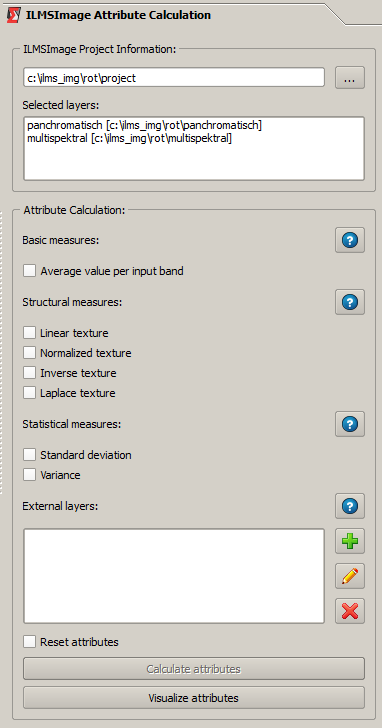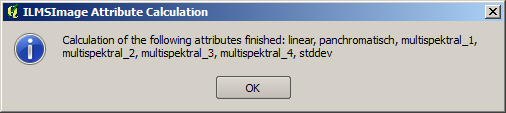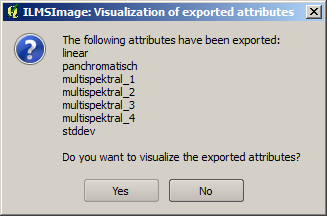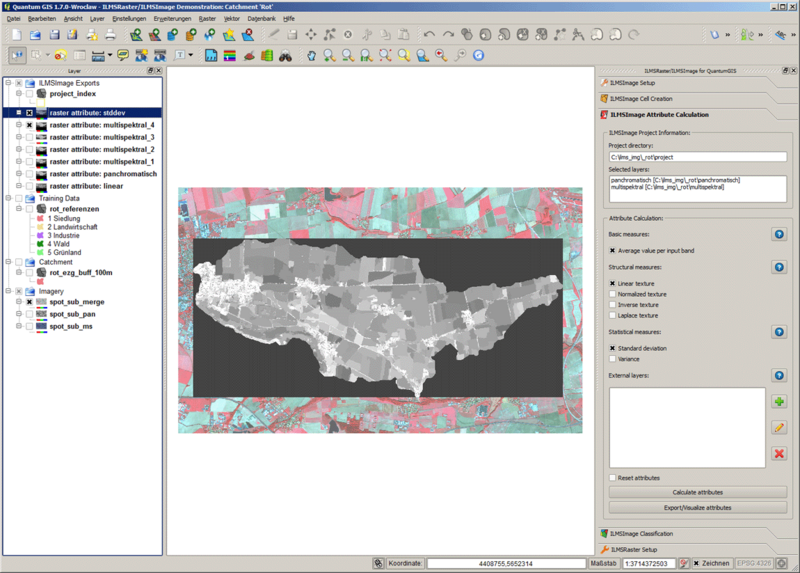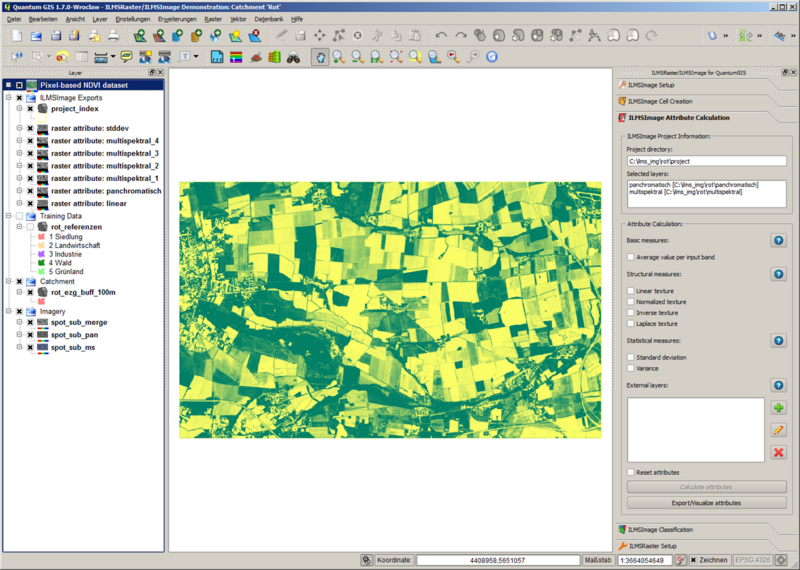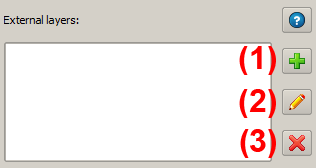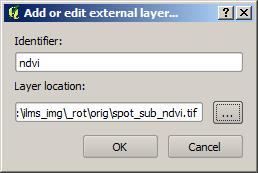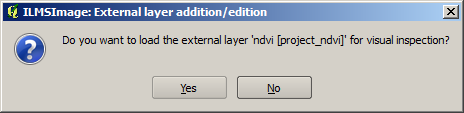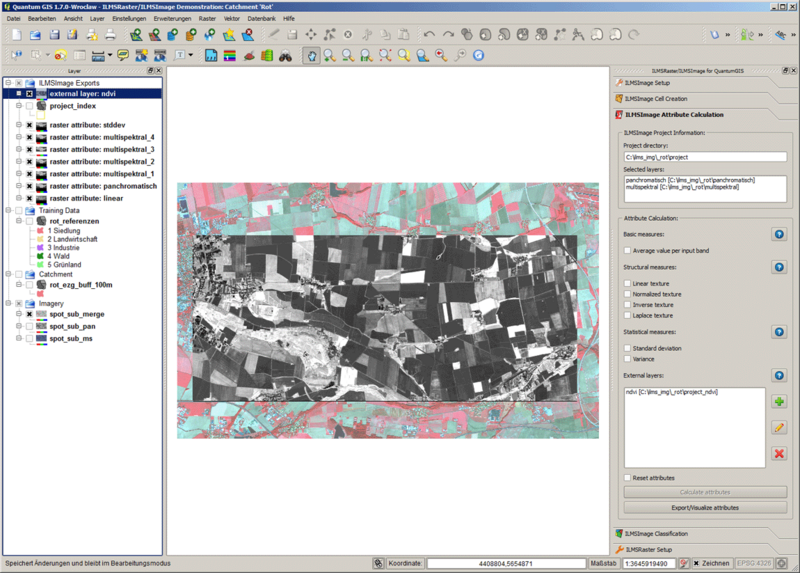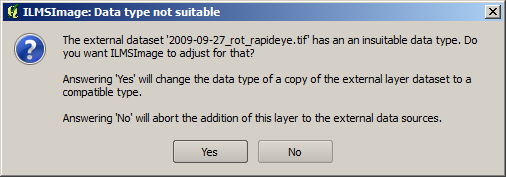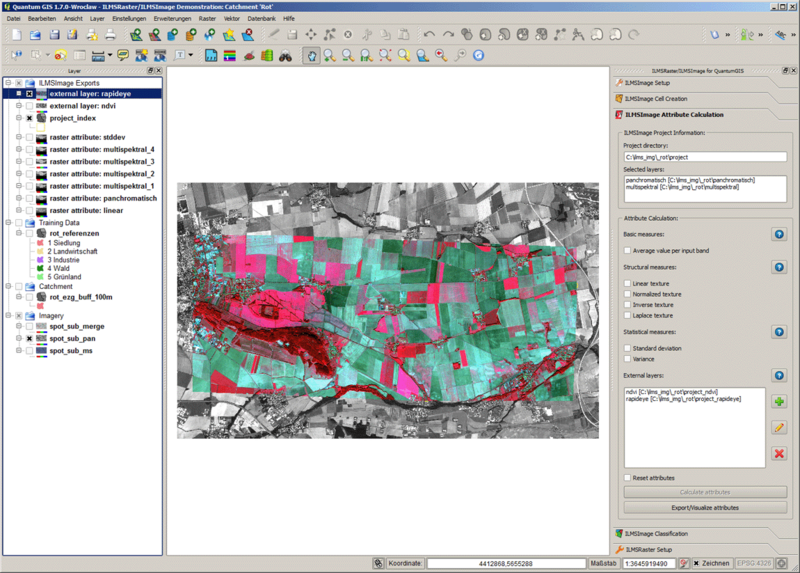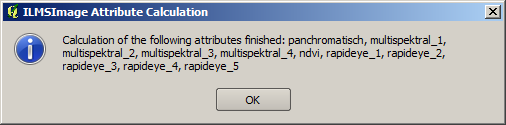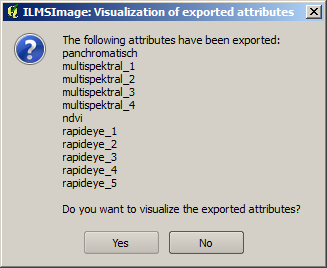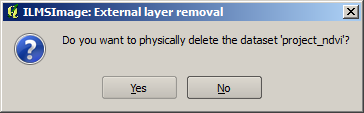ILMSImage Attribute Calculation
Inhaltsverzeichnis |
 ILMSImage Attribute Calculation
ILMSImage Attribute Calculation
Einleitung
ILMSImage Attribute Calculation ist ein Teil des ILMSImage-Plugins für QuantumGIS und wird in diesem für die Ableitung und Berechnung von zellbasierten Attributen sowie zur Integration weiterer Datenebenen verwendet.
Wie eine Reihe anderer ILMSImage-Panels besteht auch dieses aus zwei Bestandteilen, der ILMSImage Project Information oben und dem eigentlichen Werkzeugbereich im unteren Teil.
Attributberechnung
Hintergrund
...
Übersicht
Das Panel erlaubt dem Benutzer folgende Einflussnahmen:
- Berechnung standardisierter zellbasierter Attribute: Neben den Merkmalen der Zellgeometrie gehören Basisattribute, verschiedene Strukturmaße sowie statistische Kenngrößen zu den implementierten Parametern. Nach der Berechnung werden diese in einer Attributtabelle zusammengefasst.
- Hinzufügen zusätzlicher Datenebenen: Dazu werden die entsprechenden Datenlayer vom Nutzer ausgewählt, mit einem Bezeichner versehen und den bereits vorhandenen Datenebenen hinzugefügt. Gegebenenfalls erfolgt eine automatisierte Anpassung des Datentyps und eine räumliche Beschneidung der ausgewählten Zusatzdaten.
- Visualisierung der ausgewählten Attribute: Zu diesem Zweck werden die in einer Datenbanktabelle zusammengefassten Attribute in Rasterdatendarstellungen transformiert und zur Veranschaulichung in QuantumGIS vorbereitet.
Berechnung zellbasierter Attribute
Um aus der Verknüpfung von Zellgeometrie und den gewählten Eingangsdaten spezifische Attribute für die Untersuchungseinheiten abzuleiten, müssen die entsprechenden Parameter durch Klick auf das jeweilige Kontrollkästchen aktiviert werden. Die standardmäßig vorbereiteten Attribute umfassen Basiswerte, Strukturmaße, statistische Kenngrößen sowie Zellgeometriemerkmale. Letztere werden immer implizit berechnet und sind daher nicht über die Benutzeroberfläche an- oder abschaltbar.
| Attributtyp | Attribut | GUI-Label | Interne Bezeichnung | Beschreibung |
|---|---|---|---|---|
| Basis | Durchschnittswert pro Band | Average value per input band | <layer_id>[_<zähler>] |
Für jedes Eingangsband wird der Durchschnittswert aller innerhalb einer Zelle zusammengefassten Bildpixel berechnet. Die interne Bezeichnung entspricht dem für das entsprechende Band gewählten Bezeichner (in der Beispielanwendung: panchromatisch), im Falle von mehrkanaligen Eingangsdaten ergänzt um eine Kanalnummer (in der Beispielanwendung: multispektral_1, multispektral_2, usw.).
|
| Struktur | Lineare Textur | Linear texture | linear |
Die Aktivierung dieses Maßes erzeugt die Textur 1. Grades in einem 3x3-Kernel. Der Algorithmus berechnet die Textur für jede Zelle einzeln und ignoriert alle Bildpixel, die außerhalb der aktuellen Zelle liegen. Wie alle Strukturmaße verwendet auch die lineare Textur den ersten in der Projektinformation dargestellten Kanal als Grundlage für die Berechnung. |
| Normalisierte Textur | Normalized texture | normalized |
Die normalisierte Textur verwendet denselben Algorithmus wie die lineare Textur, normiert das Ergebnis allerdings noch zusätzlich mit dem Durchschnittswert aller Bildpixel der aktuellen Zelle. Wie alle Strukturmaße verwendet auch die normaliserte Textur den ersten in der Projektinformation dargestellten Kanal als Grundlage für die Berechnung. | |
| Inverse Textur | Inverse texture | inverse |
Durch Aktivierung der inversen Textur wird das Inverse Difference Moment (Haralick et al. (1973), S. 619) auf Pixelebene berechnet. Inverse Textur verwendet dazu den selben Algorithmus wie lineare und normalisierte Textur, berechnet jedoch schließlich den Kehrwert der quadrierten Differenzen. Wie alle Strukturmaße verwendet auch die inverse Textur den ersten in der Projektinformation dargestellten Kanal als Grundlage für die Berechnung. | |
| Laplace-Textur | Laplace texture | laplace |
Dieses Strukturmaß verwendet einen modifizierten Laplace-Kernel zur Kontrastverstärkung für einzelne Zellen. Der Parameter verstärkt das Ergebnis mit einem generischen Kernel, der auf lokale Kontrast-Maxima mit geringem räumlichen Abstand (zwei bis fünf Pixel) reagiert. Dadurch werden isolierte Linien reduziert und Regionen mit räumlich dichten Kontrasten gefüllt. | |
| Statistik | Standardabweichung | Standard deviation | stddev |
Durch Aktivierung dieser Option wird die Standardabweichung aller innerhalb einer Zelle zusammengefassten Bildpixel des ersten in der Projektinformation dargestellten Kanals berechnet. |
| Varianz | Variance | variance |
Durch Aktivierung dieser Option wird die Varianz aller innerhalb einer Zelle zusammengefassten Bildpixel des ersten in der Projektinformation dargestellten Kanals berechnet. | |
| Zellgeometrie | Zellgröße | ohne GUI-Anbindung | size |
Die Größe einer Zelle in Bildpixeln des am höchsten aufgelösten Eingangsdatenkanals. |
| Zellumfang | perimeter |
Der Umfang einer Zelle in Bildpixeln des am höchsten aufgelösten Eingangsdatenkanals. | ||
| Zelllänge | length |
Die Länge einer Zelle in Bildpixeln des am höchsten aufgelösten Eingangsdatenkanals. | ||
| Zellbreite | width |
Die Breite einer Zelle in Bildpixeln des am höchsten aufgelösten Eingangsdatenkanals. |
Nach Berechnung der ausgewählten werden diese in einer Attributtabelle zusammengefasst und stehen zur weiteren Analyse durch ILMSImage zur Verfügung. Der Abschluss des Prozesses und eine Zusammenfassung der berechneten Attribute wird dem Nutzer durch eine Nachricht mitgeteilt.
Export und Visualisierung zellbasierter Attribute
Zur visuellen Kontrolle erlaubt es das Plugin, ausgewählte Attribute nach deren Berechnung als Rasterdatenlayer exportieren und in der Folge im aktuellen QuantumGIS-Projekt anzeigen zu lassen. Dazu werden die gewünschten Attribute selektiert und der Prozess durch einen Klick auf Export/visualize attributes gestartet. ILMSImage erzeugt daraufhin Rasterdatensätze der Attribute und legt sie im exports-Verzeichnis des aktuellen ILMSImage-Projekts ab. Der Abschluss des Prozesses wird dem Nutzer durch ein Nachrichtenfenster signalisiert.
Das Fenster beinhaltet außerdem die Option, alle exportierten Attribute in der Folge automatisiert zu visualisieren. Dafür werden die Rasterdatensätze ins aktuelle QuantumGIS-Projekt geladen, in die Legendengruppe für ILMSImage Exports verschoben und ihre Darstellung durch Anwendung eines Standard Deviation Stretch angepasst. Das Ergebnis stellt sich in der Kartenansicht so dar:
Wird die entsprechende Abfrage verneint, lassen sich die exportierten Attribute natürlich auch individuell und einzeln vom Nutzer dem aktuellen QuantumGIS-Projekt hinzufügen. Die Anpassung der Darstellung muss dann allerdings ebenfalls durch den Nutzer erfolgen.
Arbeit mit externen Datenebenen
Hinzufügen und Bearbeiten zusätzlicher Datenebenen
Zusätzlich zu den beschriebenen Standardattributen lassen sich externe Datenebenen in den Prozess der Attributberechnung integrieren. Dafür ist grundsätzlich jeder in Rasterform vorliegende Datensatz geeignet. Die Integration erfolgt dabei so, dass innerhalb jeden Layers und für jede Zelle ein Mittelwert berechnet und schließlich der Attributtabelle hinzugefügt wird. Damit entsprechen Zusatzattribute von der Berechnungsvorschrift dem oben beschriebenen Basisattribut - mit dem Unterschied, dass zusätzliche Datenebenen keinen Einfluss auf die Zellbildung ausüben, da diese ja bereits abgeschlossen ist. Diese Funktion eignet sich daher dazu, um weitere Multispektralebenen (oder Kombinationen aus diesen), die man zwar als Attribut in der weiteren Analyse, nicht jedoch zur Ableitung der Analyseflächen, d.h. der Zellen, heranziehen will, in den Arbeitsprozess zu integrieren. Ein einfaches Beispiel ist der normalisierte differenzierte Vegetationsindex (Normalized Vegetation Difference Index, NDVI), der ein Maß für die Vegetationsaktivität darstellt. Dieser lässt sich aus zwei Kanälen berechnen, die im sichtbaren und im nahen infraroten Bereich des elektromagnetischen Spektrums liegen. Als zusätzliche Datenebene liegt dann ein pixelbasiertes NDVI-Bild vor, in der folgenden Darstellung sind in grünen Farben Areale hoher und in gelben Farben Areale geringer Vegetationsaktivität zu sehen:
Dieser Datensatz lässt sich nun als externe Datenebene definieren - dazu muss er nicht in QuantumGIS geladen sein, es genügt, den richtigen Pfad zu kennen. Zur Definition wird der entsprechende Bereichs des Panels verwendet. Das Werkzeug erlaubt es, neue externe Ebenen zu definieren (1), bereits bestehende zu bearbeiten (2) und externe Datenebenen aus dem Projekt zu entfernen (3).
Um einen neuen externen Layer anzulegen, erscheint nach Klicken auf das entsprechende Icon ein Dialogfenster, das es erlaubt, die betreffende Datenquelle über das Dateisystem auszuwählen und einen Bezeichner zu vergeben. Dabei sollte darauf geachtet werden, dass ein wirklich eindeutiger Bezeichner gewählt wird, der nicht schon für einen der anderen Datenlayer oder für eines der Standardattribute verwendet (siehe obige Tabelle) Verwendung findet. Für den beispielhaft verwendeten NDVI-Datensatz sieht das folgenderweise aus:
Nach der Bestätigung wird der Datensatz ins Projektverzeichnis - um ILMSImage analog zu den Quelldateien für die Zellbildung exklusiven Zugriff zu gewährleisten - kopiert. Dabei wird er nach Bedarf auf das Untersuchungsgebiet zugeschnitten. Um eine visuelle Kontrolle zu erlauben, bietet ILMSImage an, das Ergebnis dieses Prozesses in die Kartenansich zu laden.:
Nach Bejahung der Frage wird der externe Datensatz mittels eines Standard Deviation Stretch visualisiert, für die Originaldaten bestehende Farbpaletten werden nicht verwendet. Da diese Darstellung nur zur visuellen Kontrolle dienen soll, wird der entsprechende Datensatz vor Durchführung einer Attributberechnung aus der Kartenansicht entfernt. Außerdem erscheint die erzeugte Zusatzebene in der entsprechenden Liste des Werkzeugpanels. Im folgenden Bild werden Areal hoher Vegetationsaktivität in helleren, solche niedrigerer Aktivität in dunkleren Tönen dargestellt:
Ein bereits erstellter externer Datensatz lässt sich durch Klicken auf das entsprechende Symbol bearbeiten. Dabei ist eine Änderung des Bezeichners und die Anpassung des Pfades zur Quelldatei möglich.
Automatische Skalierung des Datentyps externer Datenebenen
ILMSImage erlaubt nur Eingangsdaten, die im Byte-Wertebereich (8bit, Grauwert zwischen 0 und 255) vorliegen. Wird bei der Definition einer externen Datenebene ein nicht kompatibler Layer ausgewählt, so erkundigt sich ILMSImage, ob dieser automatisch auf den erlaubten Wertebereich skaliert werden soll. Ist zum Beispiel ein in 16bit vorliegender Teil einer RapidEye-Szene zu integrieren, erscheint die folgende Benachrichtigung:
Nach Bestätigung dieser Nachfrage wird der Datensatz auf den 8bit-Wertebereich skaliert und - wiederum optional - zur visuellen Kontrolle in die Kartenansicht geladen.
Attributberechnung mit externen Datenebenen
Die definierten externen Datensätze stehen wie die ursprünglichen Quelldaten zur Berechnung von Attributen zur Verfügung und werden in der Folge als gleichwertige Layer behandelt. Das gilt für die eigentliche Berechnung und die Visualisierung der berechneten Layer.
Entfernen externer Datenebenen
Um eine externe Datenebene aus dem Projekt zu entfernen, wird diese in der Liste aller externen Layer selektiert und auf das entsprechende Symbol im Panel geklickt. ILMSImage fragt daraufhin, ob der dazugehörige Datensatz dauerhaft gelöscht, d.h. aus dem Dateisystem entfernt, werden soll. Diese Nachfrage bezieht sich nur auf die vorher im Projektverzeichnis erzeugte Arbeitskopie des externen Layers. Die original zur Definition verwendeten Dateien sind von einer Löschung nicht bedroht.
Weiteres Vorgehen
Nach der Attributberechnung setzt sich eine typische ILMSImage-Prozesskette mit der thematischen Klassifikation fort, die im Panel ILMSImage Classification realisiert ist.